Sở hữu bộ sưu tập 1000 Styles Text Effect Illustrator từ ONEPI DESIGN. Nâng tầm thiết kế chữ và logo với hàng ngàn hiệu ứng độc đáo, từ cổ điển đến hiện đại, dễ dàng áp dụng.
Adobe Illustrator là một trong những phần mềm thiết kế vector mạnh mẽ và được sử dụng rộng rãi nhất trên thế giới. Để tạo ra những tác phẩm ấn tượng, đặc biệt là trong lĩnh vực typography và thiết kế logo, việc sử dụng các hiệu ứng chữ độc đáo là vô cùng quan trọng. Tuy nhiên, việc tự tạo các hiệu ứng này có thể tốn rất nhiều thời gian và đòi hỏi kỹ năng cao. Nhằm giúp các designer tiết kiệm thời gian và nâng cao hiệu quả công việc, ONEPI DESIGN đã tuyển chọn và giới thiệu bộ sưu tập 1000 Styles Text Effect Illustrator, một kho tài nguyên khổng lồ với hàng ngàn hiệu ứng chữ độc đáo và chất lượng cao.
@onepi_design Tạo hiệu ứng chữ trong Illustrator siêu nhanh #photoshop #adobe #design #xuhuong #illustrator
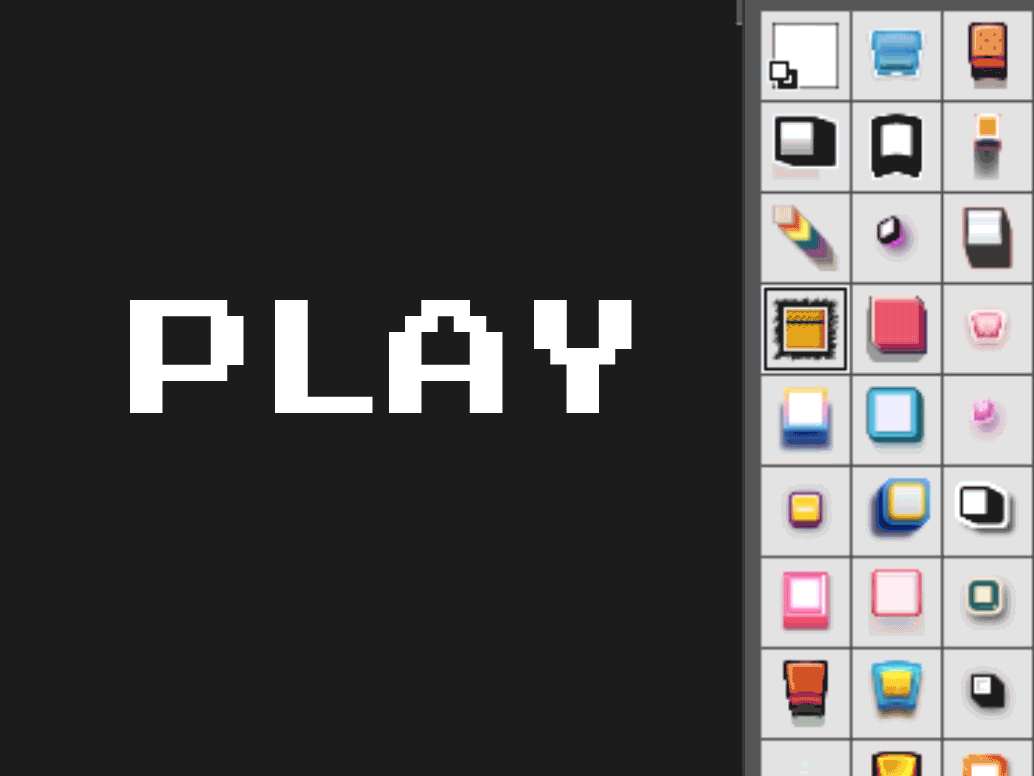
1. Sức Mạnh Và Đặc Điểm Của Bộ 1000 Styles Text Effect Illustrator
Bộ sưu tập 1000 Styles Text Effect Illustrator không chỉ là một gói hiệu ứng đơn thuần mà là một thư viện toàn diện, được tuyển chọn kỹ lưỡng để đáp ứng mọi nhu cầu sáng tạo của designer.
- Kho hiệu ứng khổng lồ: Với 1000 hiệu ứng chữ khác nhau, bạn sẽ có một thư viện phong phú, bao gồm nhiều phong cách từ hiệu ứng 3D, kim loại sáng bóng, thủy tinh trong suốt, hiệu ứng neon rực rỡ, cho đến các hiệu ứng vintage và retro cổ điển. Sự đa dạng này đảm bảo bạn luôn tìm thấy hiệu ứng phù hợp cho mọi dự án.
- Dễ dàng áp dụng: Các hiệu ứng này được tối ưu hóa cho phần mềm Adobe Illustrator, giúp bạn áp dụng chỉ với một cú nhấp chuột. Bạn chỉ cần chọn đối tượng chữ hoặc hình khối, sau đó click vào Style mong muốn để có ngay kết quả ấn tượng.
- Khả năng tùy biến cao: Mặc dù được thiết kế sẵn, các Style này hoàn toàn có thể tùy chỉnh. Bạn có thể thay đổi màu sắc, độ bóng, góc đổ, và nhiều thông số khác để tạo ra hiệu ứng mang đậm dấu ấn cá nhân.
- Chất lượng vector: Vì được tạo trên nền tảng Illustrator, tất cả các hiệu ứng đều là vector. Điều này có nghĩa là bạn có thể phóng to, thu nhỏ hoặc thay đổi kích thước mà không làm giảm chất lượng, rất lý tưởng cho việc thiết kế logo, poster hay các ấn phẩm in ấn khổ lớn.
2. Ứng Dụng Đa Dạng Của Các Text Effect
Sự linh hoạt và tính thẩm mỹ của bộ sưu tập 1000 Styles Text Effect cho phép chúng được ứng dụng rộng rãi trong nhiều lĩnh vực:
- Thiết kế Logo và branding: Tạo các logo độc đáo, có hiệu ứng bắt mắt, giúp thương hiệu của bạn nổi bật và dễ nhớ hơn.
- Thiết kế Typography: Biến các dòng tiêu đề, khẩu hiệu thành những tác phẩm nghệ thuật, thu hút sự chú ý của người xem.
- Thiết kế Poster và banner: Thêm hiệu ứng đặc biệt cho tiêu đề, giúp các ấn phẩm quảng cáo trở nên chuyên nghiệp và hấp dẫn hơn.
- Thiết kế bao bì: Sử dụng hiệu ứng chữ để tạo điểm nhấn cho tên sản phẩm, làm tăng giá trị thẩm mỹ cho bao bì.
3. Lợi Ích Khi Sở Hữu Bộ Sưu Tập Này
Việc sở hữu bộ sưu tập này mang lại nhiều lợi ích thiết thực cho các designer:
- Tiết kiệm thời gian và tối ưu quy trình làm việc: Thay vì phải tự tạo từng hiệu ứng phức tạp từ đầu, bạn có thể hoàn thành công việc chỉ trong vài phút, giúp tối ưu hóa hiệu suất làm việc.
- Nâng cao chất lượng thiết kế: Các hiệu ứng được tuyển chọn với chất lượng cao, đảm bảo mọi tác phẩm của bạn đều trông chuyên nghiệp và ấn tượng.
- Mở rộng khả năng sáng tạo: Với một thư viện phong phú, bạn có thể tự do thử nghiệm và kết hợp các hiệu ứng khác nhau, giúp mở rộng giới hạn sáng tạo và khám phá những ý tưởng mới.
Hướng Dẫn Sử Dụng 140 Styles Zombie Text Effect Illustrator
Việc cài đặt và sử dụng bộ sưu tập 140 Styles Zombie Text Effect Illustrator vô cùng đơn giản, giúp bạn bắt đầu làm việc ngay lập tức. Bạn có hai cách để cài đặt và sử dụng hiệu ứng:
Cách 1: Cài đặt tạm thời (mỗi lần sử dụng)
Đây là cách phổ biến nhất và tiện lợi nếu bạn chỉ cần sử dụng hiệu ứng cho một dự án nhất định.
- Bước 1: Mở Bảng Graphic Styles: Trong Adobe Illustrator, bạn hãy vào menu Window và chọn Graphic Styles. Bảng điều khiển Graphic Styles sẽ hiện ra, là nơi chứa tất cả các hiệu ứng.
- Bước 2: Tải Thư Viện: Tại bảng Graphic Styles, hãy click vào biểu tượng menu (góc trên bên phải) và chọn Open Graphic Style Library > Other Library….
- Bước 3: Chọn File: Duyệt đến thư mục chứa file đã tải về, chọn file hiệu ứng có định dạng .ai hoặc .ase và nhấn Open. Thư viện hiệu ứng mới sẽ xuất hiện trong một bảng điều khiển riêng.
- Bước 4: Áp Dụng Hiệu Ứng: Bây giờ, bạn chỉ cần tạo một đoạn text hoặc một đối tượng vector, sau đó chọn đối tượng đó và click vào hiệu ứng bạn muốn áp dụng trong bảng thư viện vừa mở. Hiệu ứng sẽ được áp dụng ngay lập tức.
Cách 2: Cài đặt cố định vào Illustrator
Nếu bạn muốn bộ sưu tập hiệu ứng này luôn xuất hiện trong Illustrator mà không cần phải mở lại mỗi lần, bạn có thể cài đặt theo cách sau. Tuy nhiên, bạn nên lưu ý rằng việc cài đặt nhiều bộ styles cố định có thể làm tăng dung lượng và khiến phần mềm khởi động chậm hơn một chút.
- Bước 1: Sao chép (copy) file hiệu ứng có đuôi .ai hoặc .ase.
- Bước 2: Dán (paste) file này vào đường dẫn thư mục mặc định của Illustrator theo đường dẫn sau:
C:\Program Files\Adobe\Adobe Illustrator 2025\Presets\en_US\Graphic Styles - Bước 3: Khởi động lại Adobe Illustrator. Từ bây giờ, thư viện hiệu ứng của bạn sẽ luôn có sẵn trong menu Open Graphic Style Library > User Defined.
Để tận dụng tối đa sức mạnh của bộ Styles này và tiết kiệm thời gian, bạn có thể tham khảo hướng dẫn chi tiết cách cài đặt và sử dụng mà chúng tôi đã chuẩn bị. Bài viết sẽ đi sâu hơn vào từng bước để đảm bảo bạn có thể bắt đầu sáng tạo ngay lập tức.
Như ONEPI DESIGN đã chia sẻ, đây là bộ sưu tập các hiệu ứng được tuyển chọn và giới thiệu, không phải do ONEPI DESIGN tạo ra. Điều này thể hiện sự minh bạch và uy tín, đồng thời đảm bảo bạn đang sử dụng những tài nguyên chất lượng cao từ nhiều nguồn khác nhau. Bộ sưu tập 1000 Styles Text Effect Illustrator là một công cụ đắc lực, không thể thiếu cho bất kỳ ai muốn nâng cao kỹ năng thiết kế và tạo ra những tác phẩm ấn tượng. Để hiểu rõ hơn về cách sử dụng hiệu ứng chữ, bạn có thể tham khảo thêm các hướng dẫn về typography.
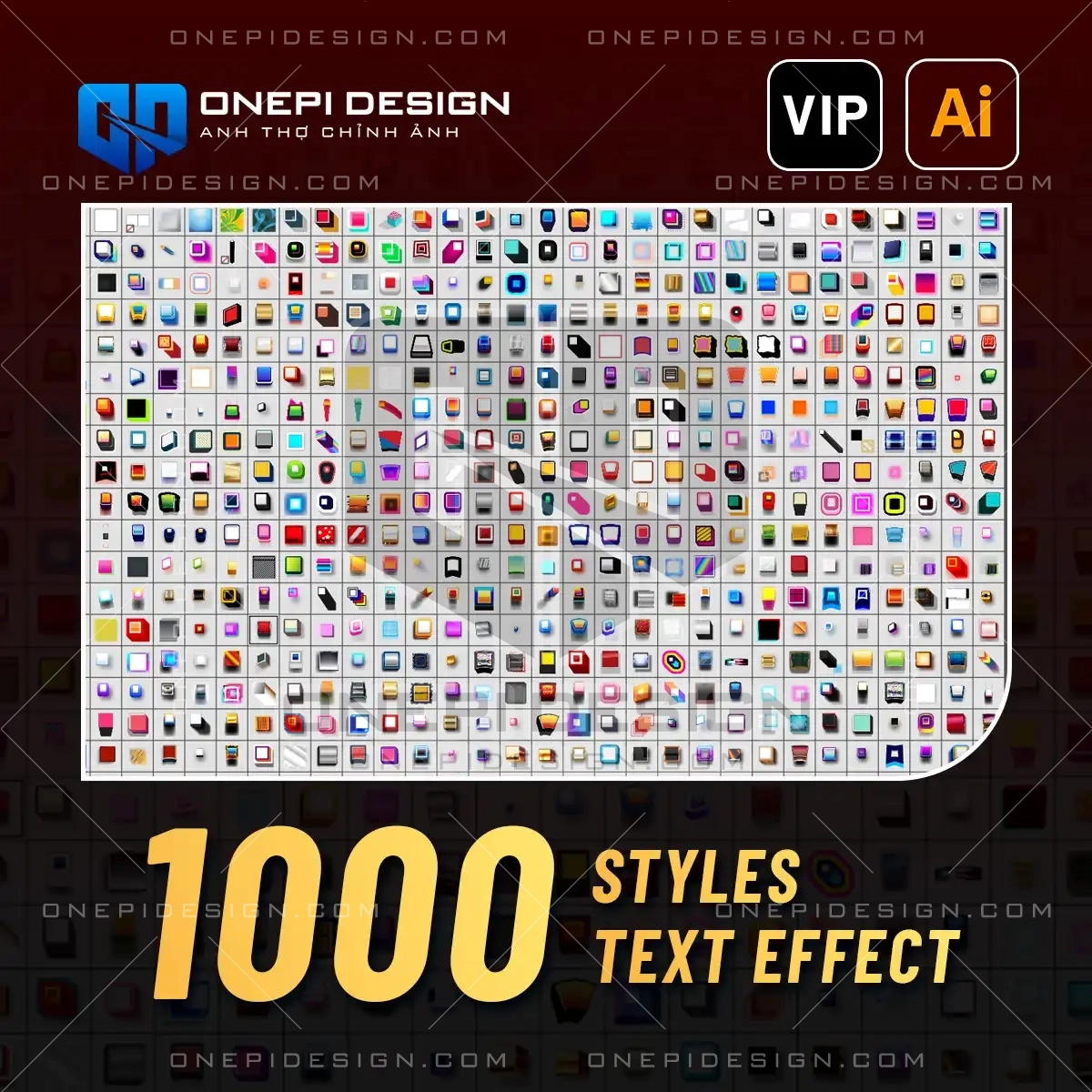




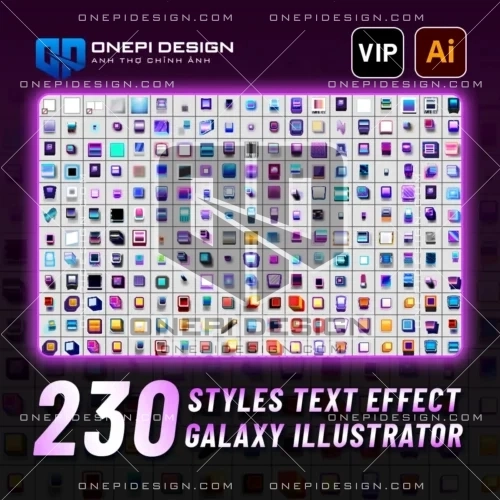










Đánh giá
Chưa có đánh giá nào.